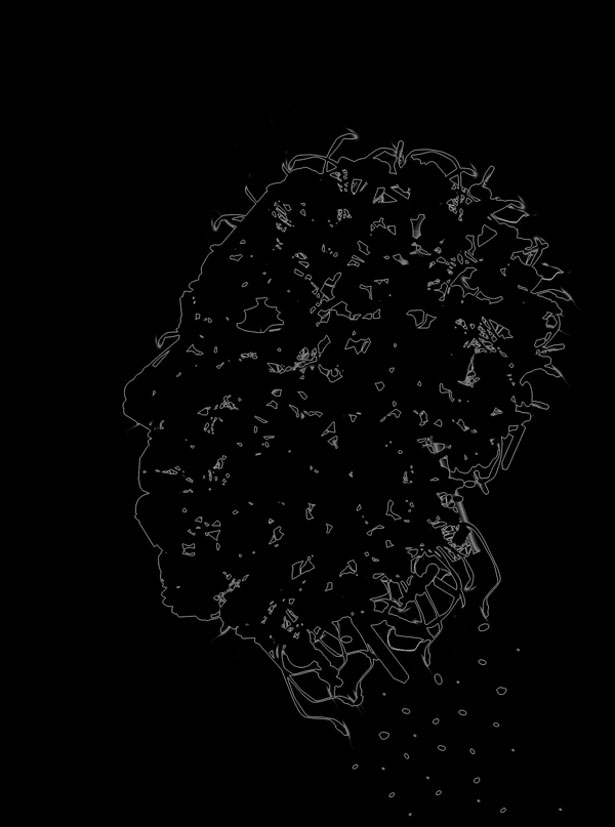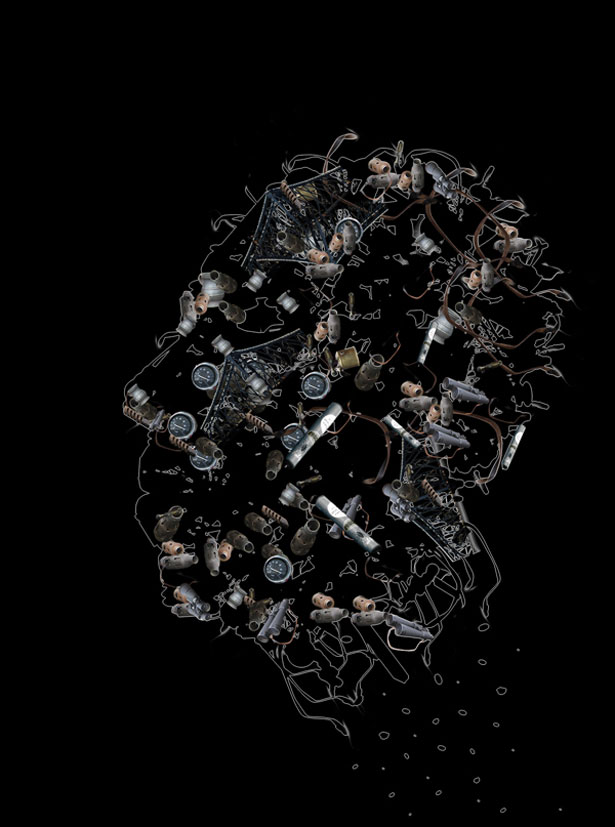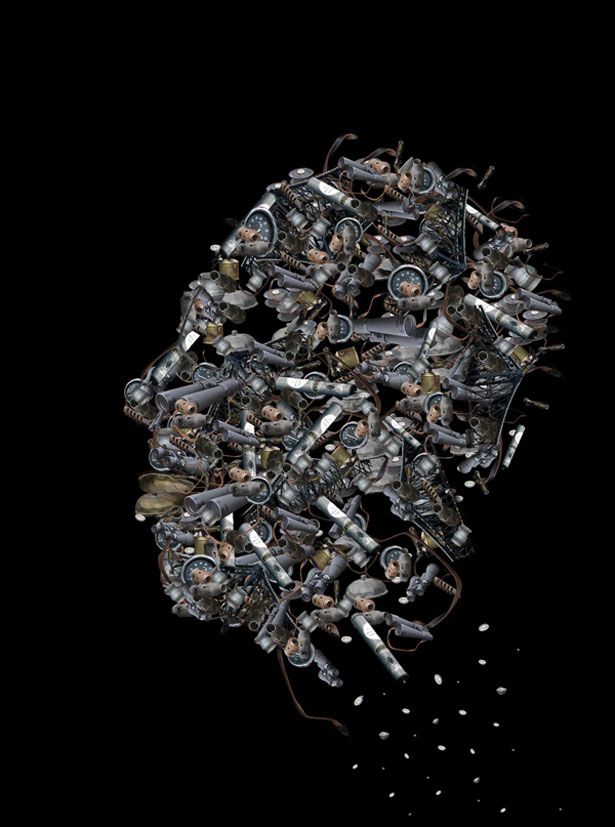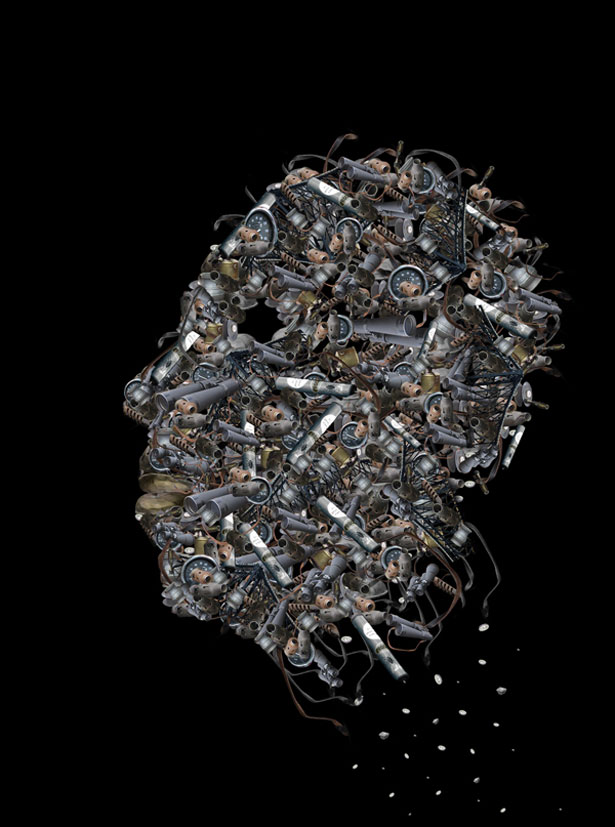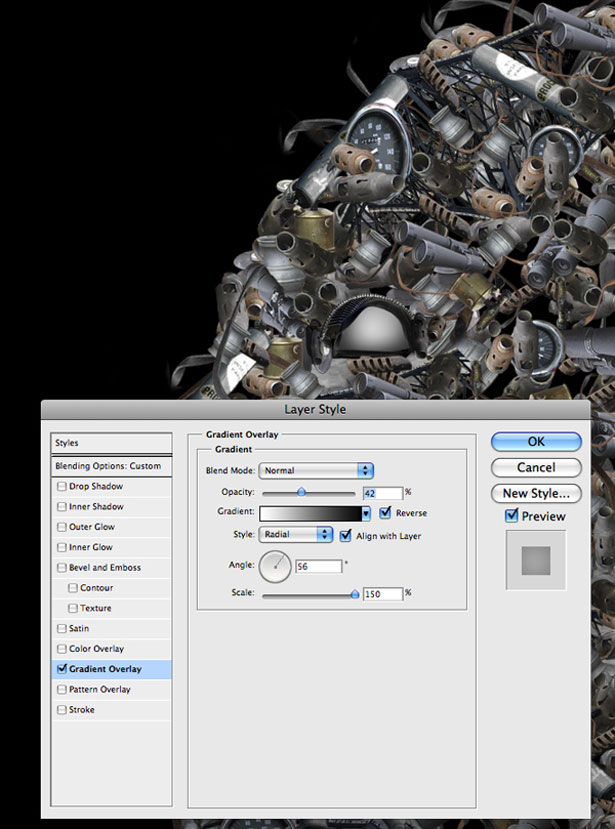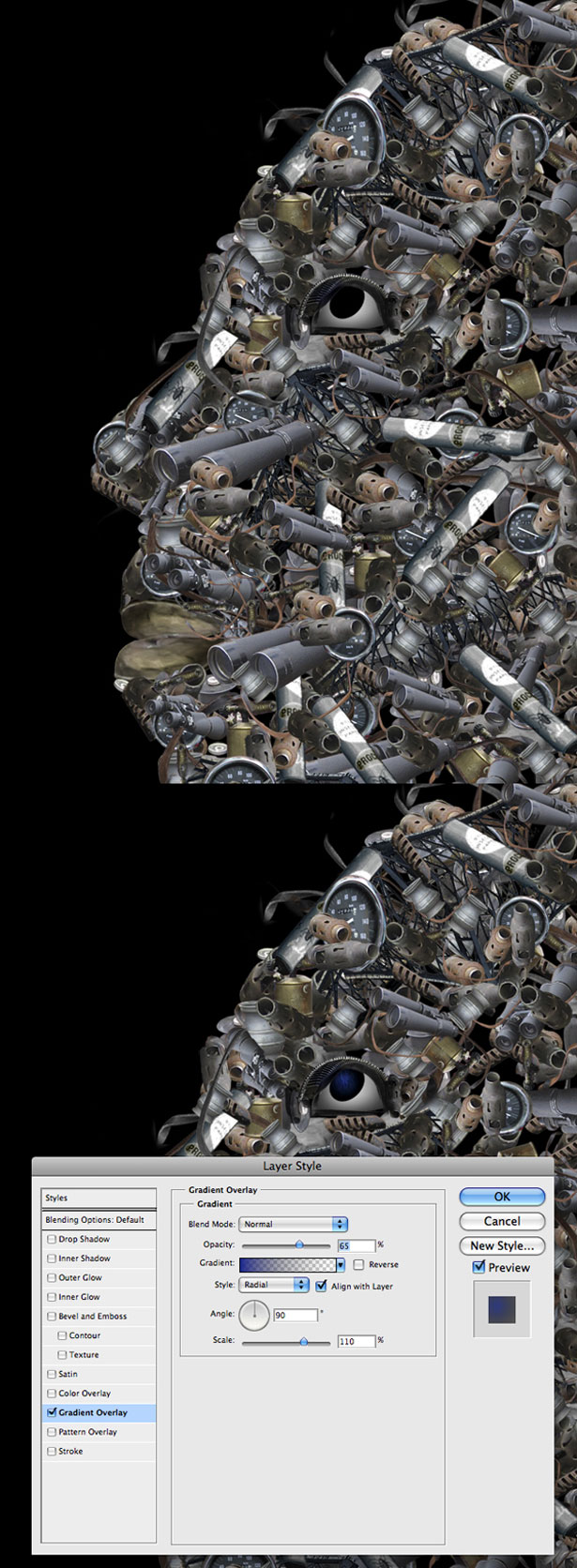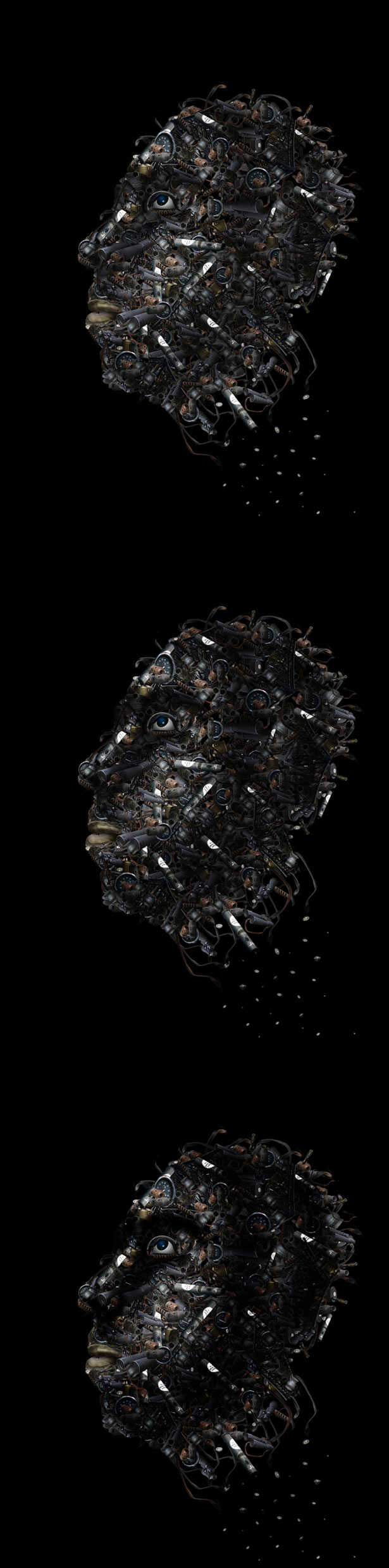Erstellen Sie eine erstaunliche Illustration mit Scraps
In diesem Tutorial werde ich Sie durch einige Schritte führen, die Ihnen zeigen, wie ich diese Illustration erstellt habe.
Dafür möchte ich allen danken Chris Haines . Er ist ein sehr talentierter Designer aus Australien und einer der TiefenKore Künstler.
Als ich seine Illustration mit dem Titel Skin sah, war ich wirklich neugierig, wie er das Ergebnis erreicht hat, also nahm ich meinen eigenen Stil, benutzte ein paar freie Aktien und das Ergebnis ist wirklich sehr interessant.
Jetzt, da ich es geschafft habe, die Arbeit zu beenden, dachte ich, ich werde das mit dir teilen.
Letzte Bildvorschau
Dies ist das Bild, das Sie erstellen werden:
Schritt 1
Zunächst möchte ich Ihnen die Bilder vorstellen, die ich dafür verwendet habe: Brücke , Tachometer und mehr Schrott .
Schritt 2
Als nächstes müssen Sie einige dieser Objekte ausschneiden. Sie verwenden diese Objekte, um den Kopf zu erstellen. Die gelesenen Punkte werden über die Objekte gelegt, die ich zum Erstellen des Kopfes verwendet habe.
Schritt 3
Jetzt müssen Sie die Objekte in einer Reihenfolge auf dem Dokument platzieren. Ich habe eine grobe Skizze des Kopfes gezeichnet, damit ich weiß, wo ich meine Objekte platzieren muss.
Schritt 4
Jetzt müssen Sie beginnen, die Objekte, die Sie ausgeschnitten haben, nacheinander zu platzieren.
Schritt 5
Setze weitere Objekte ein. Platziere sie nicht einfach so, wie du sie hast, verändere sie, verändere sie, drehe sie um, verändere sie so, wie du willst.
Schritt 6
Wie Sie sehen können, verwende ich einige Elemente zu meinem Vorteil. Ich benutze die Gürtel um die Haare zu kreieren und einige um die Illusion zu machen, dass der Kopf gebrochen ist. Auch benutze ich die Art Maschinenschlüssel, um es einen grafischen Effekt zu geben. Genau wie einige Stücke vom Kopf fallen. Ich benutze auch einige Stücke, um die Lippen zu kreieren. Ich lösche auch die Skizze, die ich gemacht habe.
Schritt 7
Wie Sie sehen können, fängt das Gesicht an, seine Form zu bekommen. Die Stücke kommen zusammen. Sie müssen weitere Elemente hinzufügen, bis Sie fast alle leeren Stellen gefüllt haben.
Schritt 8
Sie sind endlich fertig mit der Form des Kopfes. Als nächstes müssen Sie an der Erstellung des Auges arbeiten. Sie erstellen das Auge mit einigen Elementen aus den bisher verwendeten Schrotten und mit Hilfe des Pinselwerkzeugs. Ich werde einige Teile von der Schreibmaschine und den Riemen verwenden.
Schritt 9
Als nächstes müssen Sie eine neue Ebene erstellen und etwas Weiß auf dieser Ebene zeichnen, wie ich es getan habe.
Schritt 10
Als nächstes müssen Sie die Einstellungen verwenden, die ich für die Mischoptionen verwendet habe.
Schritt 11
Erstellen Sie wie ich einen schwarzen Kreis in der Mitte des Auges. Und verwende auch meine Einstellungen für die Mischoptionen.
Schritt 12
Sie haben den gesamten Bauprozess abgeschlossen. Jetzt müssen Sie beginnen, die Lichter und Schatten hinzuzufügen. Zuerst müssen Sie alle Elemente zusammenführen. Als nächstes müssen Sie das Burn Tool verwenden und etwas Schatten hinzufügen. Sie müssen einen weichen Pinsel auswählen und die Deckkraft auf 15% verringern. Sie möchten den Effekt schrittweise aufbauen.
Schritt 13
Fügen Sie weiteren Schatten hinzu. Außerdem müssen Sie das Dodge Tool verwenden, um etwas Licht hinzuzufügen.
Fazit
Du bist mit dem Kopf fertig. Was Sie als nächstes tun müssen, ist, einen schönen Hintergrund hinter den Kopf zu stellen oder einen für sich selbst zu kreieren. Nachdem Sie Ihren Hintergrund erstellt haben, wird empfohlen, dass Sie mit den Farben spielen oder die Arbeit schwarz-weiß machen.
Sie können das letzte Farbbild unten sehen:
Und hier ist eine Schwarz-Weiß-Version:
Geschrieben exklusiv für WDD von Constantin Potorac
Hat dir das Tutorial gefallen? Hast du es versucht? Bitte teilen Sie Ihre Kommentare mit uns!